Работа со встроенными приложениями. Запись дисков CD-R/CD-RW. Проигрыватель Windows Media.
Набор встроенных приложений Windows ХР и Windows Server 2003 незначительно расширился по сравнению с Windows 2000: Поскольку эти приложения не столь важны для серверной платформы, ниже мы все же рассмотрим два принципиально новых (по сравнению с Windows 2000) средства, т. к. они несколько отличаются от своих аналогов в Windows XP.
Запись дисков CD-R/CD-RW
Устройства записи компакт-дисков уже давно перестали быть техникой для профессионалов и широко используются как удобное средство создания собственных архивов информации или музыкальных альбомов, доступное рядовым пользователям. Встроенные средства записи на CD-Recordable (CD-R) и CD-Rewritable (CD-RW) компакт-диски появились в Windows XP, они присутствуют и в системах Windows Server 2003. Нужно, однако, помнить о том, что служба IMAPI CD-Burning COM Service, обеспечивающая запись, в серверных продуктах по умолчанию запрещена. Чтобы получить возможность записи, нужно разрешить эту службу, установить для нее режим запуска Manual и перезагрузить компьютер. После этого в пользовательском интерфейсе программы Windows Explorer появятся соответствующие команды.
Для создания компакт-дисков с цифровыми данными используется мультисессионный режим записи. Например, вы можете записать некоторые данные в Windows Server 2003, затем "дописать" компакт-диск в другой системе с помощью любой программы сторонних производителей (WinOnCD, Nero, Easy Creator, CDRWIN – список можно продолжать до бесконечности), реализующей режим append session, а затем вернуться в Windows Server 2003 и записать дополнительную информацию. Однако при этом возникают издержки: каждая новая сессия требует дополнительно 15-17 Мбайт для записи служебной информации. Поддерживаются вложенные папки и "длинные" имена файлов и папок.
Аудиокомпакт-диски пишутся за одну сессию и "закрываются" (finalize), поэтому на них новые треки добавить нельзя. Диски с данными всегда остаются с "открытой" сессией, и стандартными средствами системы их закрыть нельзя.
По имеющейся информации диски в формате UDF 2.0 могут только читаться, можно также форматировать диски DVD-RAM.
Настройка пишущего привода CD-ROM и параметров программ записи выполняется на вкладке Recording (Запись) в окне свойств устройства CD-ROM (рис. 5.13). Обратите внимание на местоположение образа компакт-диска (image) и скорость записи. Система автоматически выбирает для размещения образа диска тот логический диск, на котором больше всего свободного места.
— Регулярная проверка качества ссылок по более чем 100 показателям и ежедневный пересчет показателей качества проекта.
— Все известные форматы ссылок: арендные ссылки, вечные ссылки, публикации (упоминания, мнения, отзывы, статьи, пресс-релизы).
— SeoHammer покажет, где рост или падение, а также запросы, на которые нужно обратить внимание.
SeoHammer еще предоставляет технологию Буст, она ускоряет продвижение в десятки раз, а первые результаты появляются уже в течение первых 7 дней. Зарегистрироваться и Начать продвижение
Перед копированием файлов на CD проверьте наличие свободного места на жестком диске. Система требует от 700 Мбайт до 1 Гбайт (для компакт-дисков повышенной плотности) для папки временного хранения записываемых файлов (подкаталог \Local Settings\Application Data\Microsoft\CD Burning в профиле пользователя – по умолчанию в папке \Documents and Settings). Получается, что для компакт-дисков с данными свободное место на дисках требуется в удвоенном размере: сначала система копирует файлы в папку временного хранения, а потом создает образ диска, записываемый на болванку. При записи аудиодисков такого не происходит: аудиофайлы остаются "на своих местах", и из них сразу формируется образ компакт-диска.
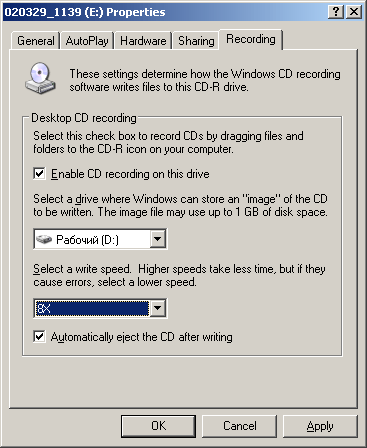
Рис. 5.13. Окно для выбора параметров при записи компакт-дисков
Проигрыватель Windows Media
Проигрыватель Windows Media (Windows Media Player) версии 9.00.00.2991 (в составе Windows XP поставляется версия 8.0) представляет собой универсальный проигрыватель, который можно использовать для воспроизведения аудио – и видеофайлов в большинстве популярных форматов. Несмотря на то, что Windows Server 2003 – серверная платформа, этот проигрыватель по умолчанию присутствует в системе. Новая версия производит приятное впечатление. Описание возможностей проигрывателя, а также и саму программу можно найти на веб-сайте Microsoft.
